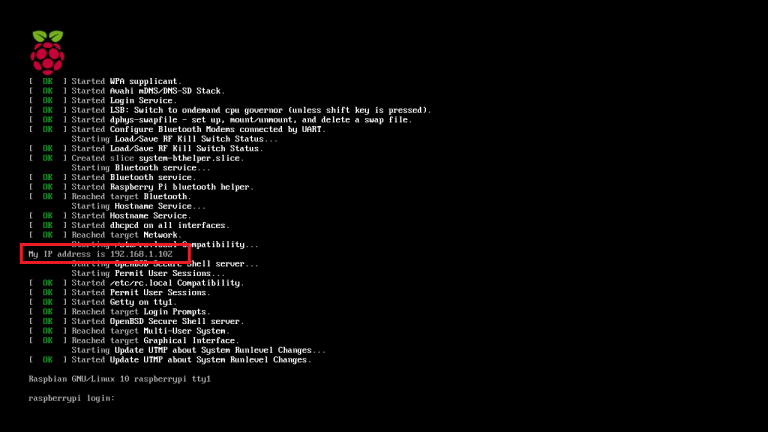由于Raspberry Pi Zero W没有可外接键盘和鼠标的接口,安装官方的Raspbian系统是比较麻烦的事情,这里尝试安装
2019-09-26-raspbian-buster-lite.zip 这个没有图形界面的版本。
从官网下载镜像之后,在Linux环境下,通过dd命令将镜像写入到Micro SD Card中:
$ zcat 2019-09-26-raspbian-buster-lite.zip | sudo dd of=/dev/sdc bs=1M [sudo] password for hzak: 0+68606 records in 0+68606 records out 2248146944 bytes (2.2 GB, 2.1 GiB) copied, 179 s, 12.6 MB/s
可以看到这张Samsung的16G SD Card写入速度并不快。
写入之后再挂载SD Card的第二个分区,去配置 WiFi网络。
1。挂载分区
$ sudo mount /dev/sdc2 /mnt/
2。配置WiFi网络,通过修改 /etc/wpa_supplicant/wpa_supplicant.conf 文件
$ cat << EOF | sudo tee -a /mnt/etc/wpa_supplicant/wpa_supplicant.conf
network={
ssid="OpenWrt-wndr3700-v4"
psk="158158158"
}
EOF
注意:Raspberry Pi Zero W只支持2.4G网络。
3。卸载分区
$ sudo umount /mnt
配置sshd,使得Raspberry Pi Zero W接入网络之后,我们可以通过ssh连。
挂载第一个分区,并在这个分区里面创建一个ssh 或者ssh.txt的文件。
只需要这么做,/etc/system/sshswitch.service 帮你干剩下的活:
[Unit]
Description=Turn on SSH if /boot/ssh is present
ConditionPathExistsGlob=/boot/ssh{,.txt}
After=regenerate_ssh_host_keys.service
[Service]
Type=oneshot
ExecStart=/bin/sh -c "systemctl enable --now ssh && rm -f /boot/ssh ; rm -f /boot/ssh.txt"
[Install]
WantedBy=multi-user.target
开机之后,会在开机log中显示当前设备的IP地址,接着就可以通过ssh去连接了。